步骤1:设置系统单位
系统单位是整个3ds Max的标准测量。您只应在导入或创建几何图形之前更改系统单位值。这使得不同软件(如设计软件)与3d打印切片机之间的转换更加容易。
我个人喜欢以毫米为单位工作,因为大多数3D打印切片机都使用公制作为默认系统单位。
第2步:内花瓣
1)首先在自上而下的视图中创建一个螺旋线。试验参数。尺寸调整目前无关紧要。我最终使用了以下参数:
半径1:2.3516 mm
半径2:3.6725mm
高度:29.9559 mm
转弯:0.93
偏差:0
2)接下来添加一个拉伸修改器并给它量为8毫米。
3)添加编辑多边形修改器。抓住网格的下边缘,使边缘在z轴上平面
4)然后移动边缘,使选定的边Z原点为0.
5)再重复步骤1-4两次。使每个新螺旋稍大,具有不同的高度和旋转。使用缩放工具根据需要调整缩放比例。
6)细分网格。您可以通过选择每个网格的左边缘,按循环,然后连接来完成此操作。添加10条连接线。
7)为每个网格添加Spherify修改器。增加每个网格从中心到外网格的百分比。我通常将15左右作为中心,33表示下一个,44表示外部网格。
8)为网格物体添加一个Shell修饰符。添加2mm内量,0外量。
9)为所有网格添加网格平滑修改器以平滑网格的缺陷。
步骤3:创建基础
添加圆柱体你内心花瓣的底部。网格只需要比内部花瓣略大,但只需要高度的1/4到1/5。
步骤4:创建花瓣
1)首先访问“创建”面板,然后从那里为形状选择第二个图标,然后从那里选择行。我们首先要画一颗心。
2)完成绘图后,单击样条曲线并在“修改”面板上将选区更改为顶点。
3)在Geometry小节中,选中connect并单击Refine,
4)如果弹出一条消息,请选中“不显示。..”然后单击“仅连接”。
5)通过连接线创建拓扑。请注意,要创建新行,您需要右键单击以结束当前行,并在每次重新单击侧面板中的“优化”。
步骤5:创建花瓣变化
创建心形的副本并为其指定唯一名称。
创建重复心脏的实例
向内花瓣移动/旋转实例副本,并开始将顶点移动到另一个花瓣中。移动顶点以创建有机(曲线)形状。
4。将曲面修改器添加到其中一个实例。添加到一个会将修改器添加到另一个。
5。将可编辑多边形修改器添加到其中一个实例。
6。将shell修饰符添加到其中一个实例。向外部添加2.0毫米以使花瓣具有一定的厚度。
7。再重复步骤1-6和4-5。创建比前一个略大的每个新变体,并旋转花瓣,使花瓣离花朵中心越远越远。
8。为所有花瓣添加网格平滑修改器以平滑几何体。
步骤6:准备模型
1。选择花的所有花瓣。
2。根据你想要的花朵大小来扩大规模。
3。转到文件》导出》导出所选项并将花开出口为OBJ。
4。将OBJ导入Meshmixer。
5。 Go Edit》 Make Solid。
6。将Solid Accuracy更改为512并单击Update。
7。单击接受。将花朵转换成没有交叉几何形状的单一网格。
8。接下来转到编辑》转换。定位花朵使其正确站立。
9。为了使花朵更平坦,以便于打印,可以进行编辑》平面切割。
10。将平面切割机移动到花朵的底部。切割低于圆柱体的任何东西。
11。准备好后点击接受。
12。将最终模型导出为STL。
步骤7:打印模型
使用正常设置打印模型。我通常会在0.3毫米的层高度打印大型花朵,如玫瑰,15%填充任何你喜欢的颜色。使用花线,我会用打火机将一端加热,然后将加热的电线穿过印花的底部。
-
3D打印
+关注
关注
26文章
3475浏览量
107656
发布评论请先 登录
相关推荐




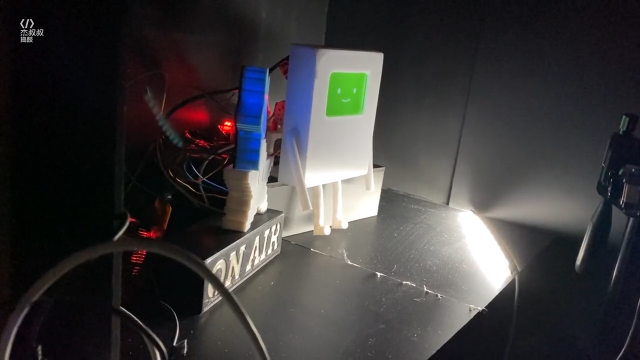

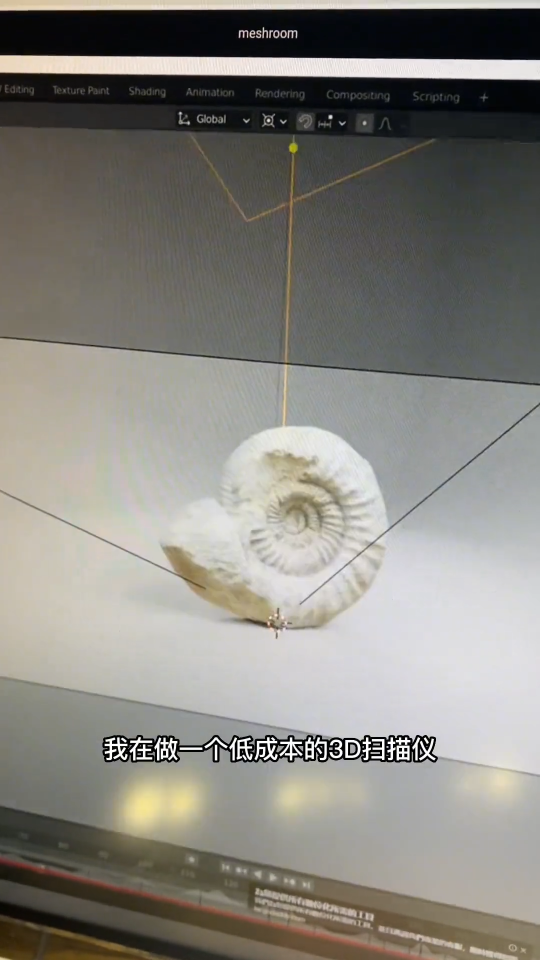


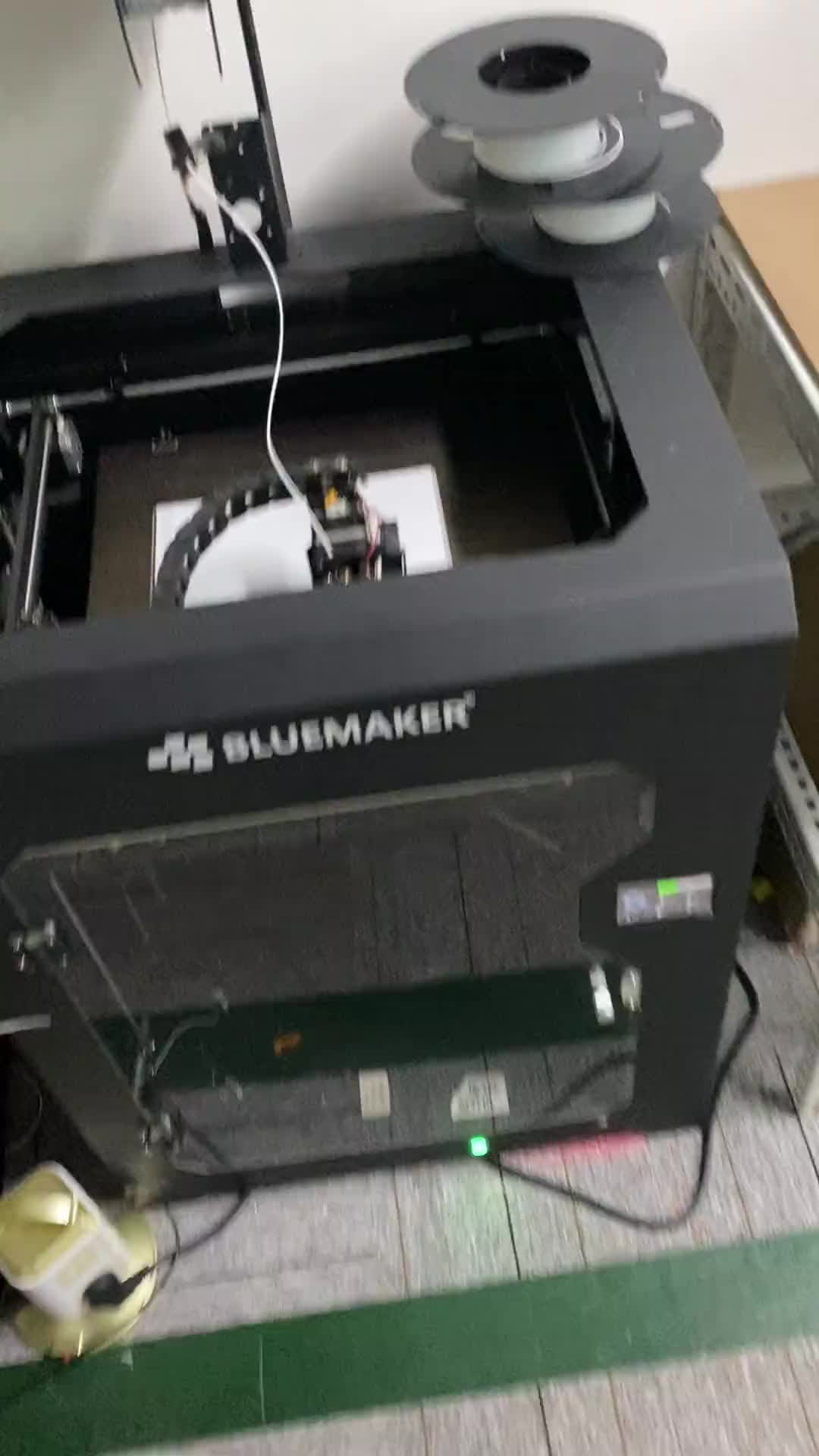

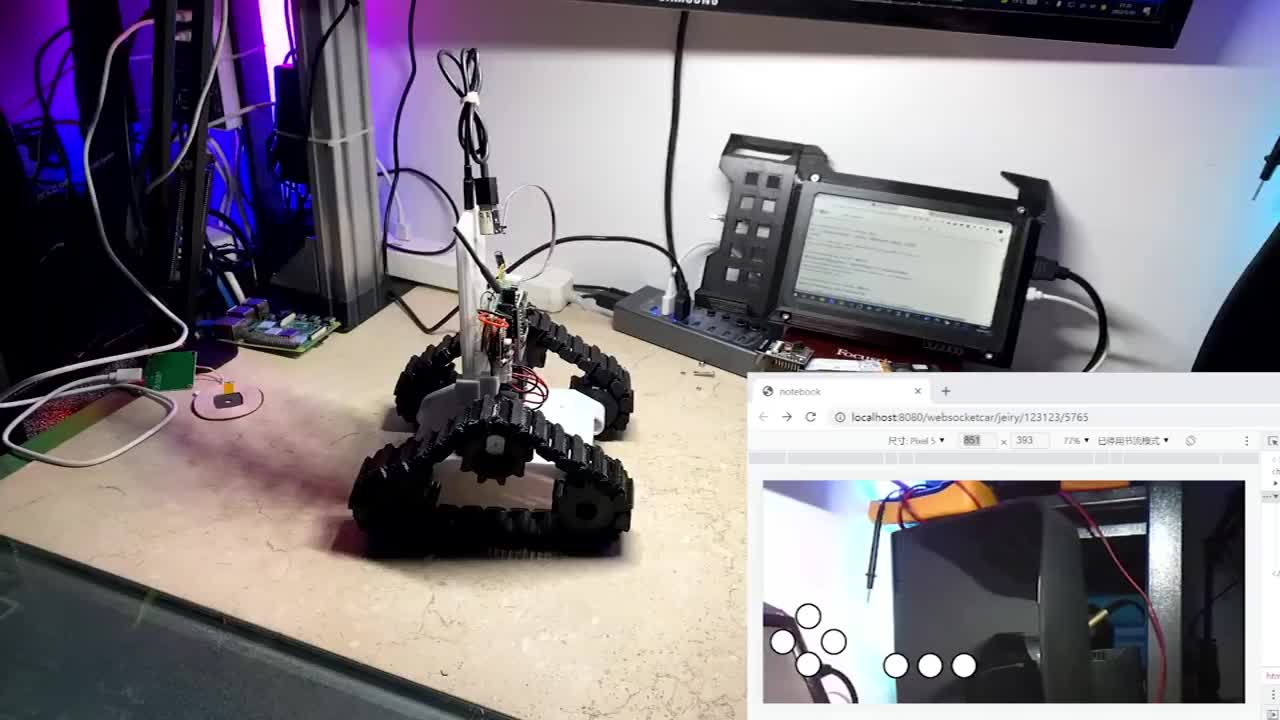







 如何在3DSMax中为3D打印创建有机花朵
如何在3DSMax中为3D打印创建有机花朵










评论